99 % Fix iPhone findet kein Netz
Hohe Erfolgsquote bei der Reparatur von iPhone mit Empfang, aber ohne Netz. Zeit und Mühe sparen mit 100% Datensicherheitsgarantie. Kompatibel mit allen iPhone und iOS.
Jetzt reparieren"Das 4G-Signal ist voll und kein Netz zugreifen. Weiß jemand, wie man dieses Problem auf dem iPhone löst?"
In letzter Zeit haben viele Benutzer die oben genannte Situation gemeldet. Es gibt immer mehr Smartphone-Programme, aber die meisten von ihnen sind auf eine Netzwerkverbindung angewiesen, um alle Funktionen bereitzustellen. Ob es sich um WhatsApp oder YouTube handelt, die wir am häufigsten verwenden, Wenn Sie kein Netz auf Ihrem iPhone haben, können Sie auf die Situation stoßen, dass YouTube nicht funktioniert oder YouTube nicht abgespielt werden kann.
Obwohl dieses Problem kompliziert klingt, können Sie das Problem „iPhone findet kein Netz“ selbst zu Hause mit einigen einfachen Maßnahmen beheben. Wenn Sie mehr erfahren möchten, lesen Sie weiter!

- 7 Möglichkeiten, das Problem des iPhones kein Netz schnell zu lösen
- 1. Mobile Dienste neu starten
- 2. Aktivieren und Deaktivieren des Flugmodus
- 3. Netzwerk zurücksetzen
- 4. iPhone neu starten
- 5. SIM-Karte neu einsetzen
- 6. Überprüfen Sie Updates von Ihrem Mobilfunkanbieter
- 7. iOS-Version bestätigen und aktualisieren
- Kein Netz auf dem iPhone: Systemproblem-Reparatur

7 Möglichkeiten, das Problem des iPhones kein Netz schnell zu lösen
Vielleicht haben Sie schon lange gewartet, aber das iPhone 15/14/13/12/11/X/8/6 kein Internet trotz Empfang ist vielleicht immer noch nicht gelöst. Tatsächlich gibt es effektivere Lösungen, die Sie ausprobieren können, um Ihr Telefon wieder in den normalen Betrieb zu versetzen. Im Folgenden werden einige gängige Lösungen erläutert.
1 Mobile Dienste erneut öffnen
Manchmal hat iPhone kein Netz oder die Verbindung ist abnormal, aber Sie können zuerst versuchen, die mobilen Daten auszuschalten und neu zu starten, um die Netzwerkdienste zu aktualisieren. Diese Aktion scheint einfach zu sein, ist jedoch oft eine der effektivsten Methoden.
Schritt 1: Gehen Sie zu den Einstellungen Ihres iPhones > Mobilfunk.
Schritt 2: Tippen Sie auf den Schalter neben Mobilen Daten, um die Funktion zu aktivieren.
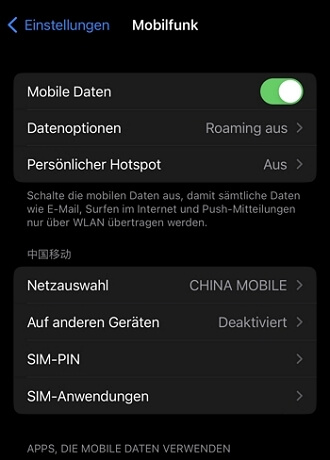
2 Aktivieren und Deaktivieren des Flugmodus
Manchmal kann es vorkommen, dass Ihr iPhone ständig Netz verliert. In solchen Fällen kann es hilfreich sein, den Flugmodus zu aktivieren und dann wieder zu deaktivieren, um das Problem zu lösen. Der Flugmodus unterbricht alle drahtlosen Verbindungen auf Ihrem iPhone, einschließlich Mobilfunknetzwerk, WLAN und Bluetooth.
Um den Flugmodus zu aktivieren, öffnen Sie die Einstellungen auf Ihrem iPhone und suchen Sie nach der Option "Flugmodus". Tippen Sie darauf, um ihn zu aktivieren. Durch das Aktivieren des Flugmodus werden alle drahtlosen Verbindungen deaktiviert, und das iPhone sucht nicht mehr nach Netzwerken.
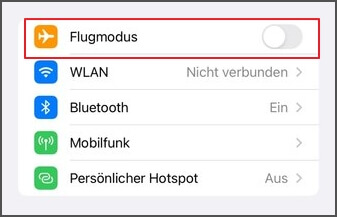
Nachdem der Flugmodus aktiviert wurde, warten Sie einige Sekunden und deaktivieren ihn dann wieder, indem Sie dieselbe Option in den Einstellungen tippen. Das iPhone stellt nun automatisch die Verbindung zu den verfügbaren Netzwerken wieder her und sucht nach einem starken Empfang.
3 Netzwerk zurücksetzen
Wenn Sie sich mit immer mehr Netzwerken verbinden, kann dies zu Konflikten mit dem System führen und dazu, dass das iPhone 15/14/13/12/11/X/7/6 kein Netz findet. In diesem Fall können Sie zuerst die Netzwerkeinstellungen zurücksetzen, um alle drahtlosen Netzwerkverbindungen zu löschen und die Einstellungen auf die Werkseinstellungen zurückzusetzen.
Diese Operation löscht keine anderen Daten auf dem Gerät, sondern nur alle Netzwerke und entsprechenden Passwörter, VPN-Einstellungen usw.
Schritt 1: Gehen Sie zu den "Einstellungen" des iPhones > "Allgemein" > "Übertragung oder Zurücksetzen des iPhones" > "Zurücksetzen".
Schritt 2: Klicken Sie dann auf "Netzwerkeinstellungen zurücksetzen" und warten Sie geduldig auf das Zurücksetzen.
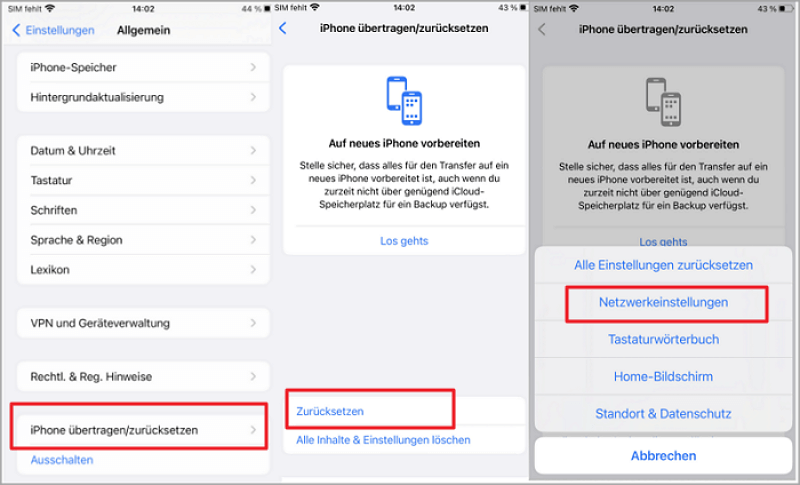
4 iPhone neu starten
Wenn Sie auf das Problem stoßen, dass das iPhone kein Internet trotz Empfang hat, können Sie das Gerät zuerst ausschalten, um alle laufenden Programme zu stoppen und alle temporären Dateien zu löschen. Diese Operation gibt mehr Speicherplatz frei und verhindert, dass Netzwerkstörungen sich weiter ausbreiten. Manchmal friert Ihr iPhone einfach ein und lässt Sie nicht reibungslos ins Internet.
- Geräte mit einer "Home"-Taste: Drücken und halten Sie die "Power"-Taste und ziehen Sie den Ausschaltregler, warten Sie dann einige Minuten und drücken Sie erneut die "Power"-Taste, um es einzuschalten.
- Geräte ohne eine "Home"-Taste: Drücken Sie lange eine beliebige "Lautstärke"-Taste und die "Power"-Taste und ziehen Sie den Ausschaltregler, warten Sie einige Minuten und drücken Sie dann erneut die "Power"-Taste, um es einzuschalten.
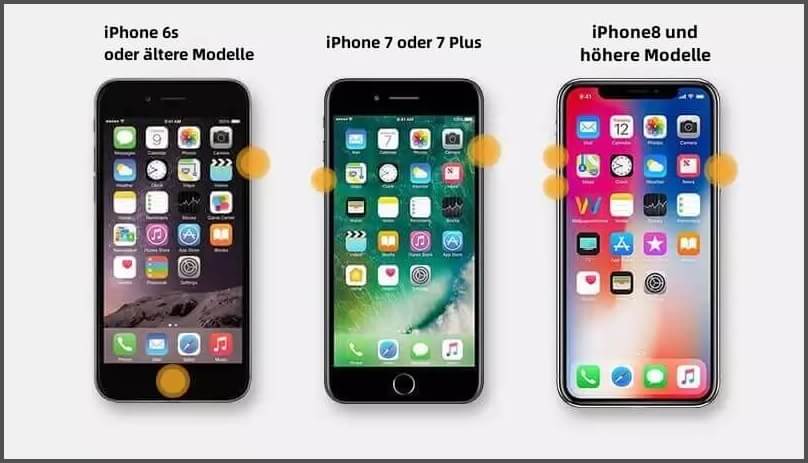
5 SIM-Karte neu einsetzen
Eine beschädigte SIM-Karte oder schlechter Kontakt kann ebenfalls dazu führen, dass das iPhone Signal hat, aber kein Internet. Sie können die folgenden Methoden ausprobieren, um das Problem iOS 17/16/15 kein Netz zu beheben.
Schritt 1: Nehmen Sie die SIM-Karte heraus und wischen Sie den Chip vorsichtig mit einem sauberen Baumwolltuch ab, um Staub oder Öl zu entfernen.
Schritt 2: Setzen Sie sie korrekt in die Schublade ein und schieben Sie sie in den iPhone-Slot. Normalerweise sehen Sie auf dem Telefon den Telekommunikationsanbieter und die Signalicons.

6 Überprüfen Sie Updates von Ihrem Mobilfunkanbieter
Die Technologie entwickelt sich ständig weiter, und das 3G-Netzwerk wurde auf 5G aufgerüstet. Daher aktualisieren Mobilfunkbetreiber regelmäßig ihre Netzwerkeinstellungen, um den Marktanforderungen gerecht zu werden. Wenn das 5G/4G-Signal voll ist und das iPhone keinen Netzugriff hat, überprüfen Sie bitte, ob eine Aktualisierung verfügbar ist. Wenn ja, empfehlen wir Ihnen, die Download- und Installationsprozesse abzuschließen, um das Problem zu beheben.
Schritt 1: Gehen Sie zu den Einstellungen des iPhones > Allgemein > Über dieses Mac.
Schritt 2: Warten Sie einige Minuten auf dieser Seite, wenn der Mobilfunkanbieter ein Update veröffentlicht hat, wird das folgende Fenster auf Ihrem Gerät angezeigt. Klicken Sie einfach auf "Update".
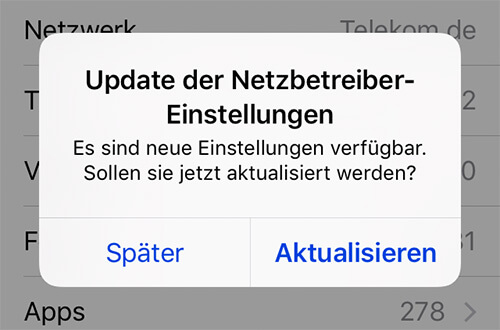
7 Bestätigen und aktualisieren Sie die iOS-Version
Ältere Installationen müssen nicht zwangsläufig Probleme haben, aber Systeme, die lange nicht aktualisiert wurden, erleben häufige Anomalien. Sie sollten Ihre iOS-Version regelmäßig aktualisieren, damit das System und die Anwendungen sich gegenseitig unterstützen. Manchmal kann auch eine veraltete Systemversion dazu führen, dass das iPhone-Netzwerk nicht mehr verfügbar ist.
Wir empfehlen auch: Schließen Sie das Gerät während des Upgrades an eine Stromquelle an, um Stromausfälle während des Prozesses zu vermeiden. Stellen Sie außerdem sicher, dass in der Nähe ein stables WLAN-Netzwerk verfügbar ist, um ein reibungsloses Update zu gewährleisten.
Schritt 1: Gehen Sie zu den Einstellungen des iPhones > Allgemein > Softwareupdate.
Schritt 2: Wenn die Oberfläche zeigt, dass eine aktualisierbare Version vorhanden ist, klicken Sie auf "Herunterladen und Installieren" und lassen Sie das Gerät die verbleibenden Operationen abschließen.
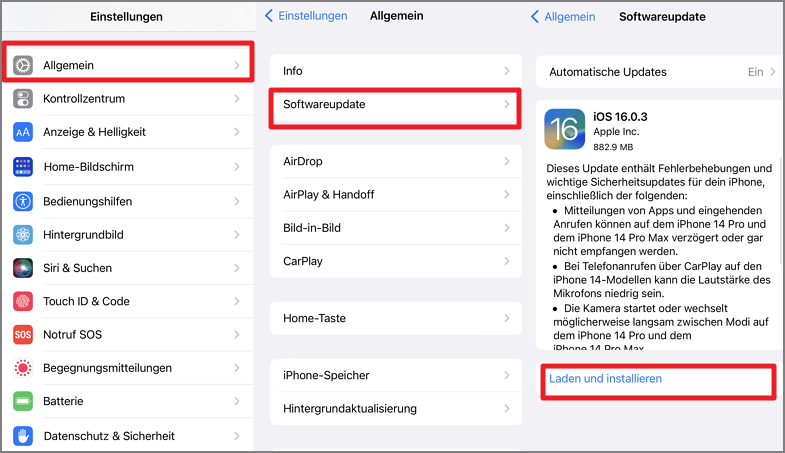
Kein Netz auf dem iPhone: Systemproblem-Reparatur
Unter normalen Umständen müssen Sie nur die mobilen Dienste aktivieren, um eine erfolgreiche Verbindung zum Internet herzustellen. Wenn Sie jedoch feststellen, dass das 5G/4G-Signal voll ist und das iPhone kein Netz erreichen kann, besteht sehr wahrscheinlich ein Systemfehler, der dazu führt, dass die Anzeige nicht mit der tatsächlichen Situation übereinstimmt.
Wenn Sie Probleme wie das iPhone kein Internet trotz Empfang, schnell beheben möchten, können Sie versuchen, ein professionelles iOS-Systemreparaturtool zu verwenden - iMyFone Fixppo. Kommen Sie und erfahren Sie mehr darüber.
Die Vorteile von iMyFone Fixppo:
- Der Standardmodus stellt sicher, dass keine Daten verloren gehen und das iPhone kein Netz nach update, schnell repariert wird.
- Es hat eine breite Kompatibilität und unterstützt alle Modelle wie iPhone 15/14/13/12 und Betriebssysteme wie iOS 17/ 16/15/14.
- Mit nur einem Klick können Sie iPhone-Signalprobleme beheben. Es gibt keinen Grund zur Sorge über Datenlecks, der gesamte Prozess hält Ihre Daten sicher.
- Mehrere Verwendungen eines Tools, wie die Lösung anderer iOS-Fehlerprobleme wie schlechtes iPhone-Empfang, Absturz von Facebook, kein Ton auf dem iPhone, Bildschirmaufnahme funktioniert nicht, usw.
Anleitung von iMyFone Fixppo zur Behebung des Problems des iPhones 11/12/13/14/15 kein Netzverbindung:
Schritt 1: Nach dem Herunterladen und Installieren von iMyFone Fixppo auf Ihrem Computer können Sie auf "Apple Systemreparatur" klicken und dann Ihr iPhone mit Ihrem Computer verbinden, um fortzufahren.
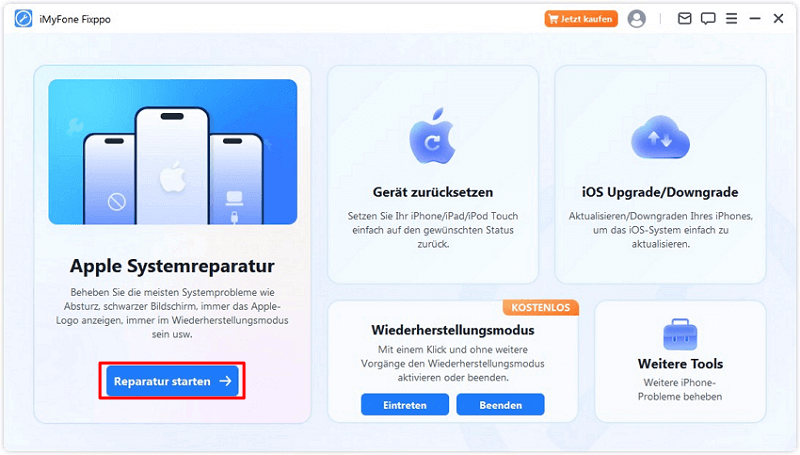
Schritt 2: Nach dem Betreten der nächsten Oberfläche klicken Sie auf "Standardmodus", um das Gerät ohne Datenlöschung zu reparieren.

Schritt 3: Nachdem die Software das Gerät erkannt hat, wählen Sie die entsprechende Firmware für Ihr Gerät aus. Klicken Sie auf "Herunterladen", dann auf "Start", um die Software das Problem lösen, dass das iPhone kein NetzEmpfang hat.

Schritt 4: Wenn das Gerät erfolgreich repariert ist, wird es automatisch neu gestartet, und die Software zeigt die folgende Oberfläche an. Sie müssen nur auf "Fertig" klicken, ist es nicht sehr einfach?

Nicht verpassen:
iPhone verbindet sich nicht mit WLAN nach iOS 16/17 , was tun?Zusammenfassung
Haben auch Sie das Problem, dass das iPhone kein Netz trotz Empfang findet? Tatsächlich sind Sie nicht allein! Wir haben 7 grundlegende Fehlerbehebungs- und Lösungsmethoden zusammengestellt, um Ihnen schnell bei der Fehlerbehebung zu helfen.
Darüber hinaus empfehlen wir auch eine leistungsstarke iOS-Systemreparatursoftware - iMyFone Fixppo, die leicht ohne professionelles Wissen und Technologie verwendet werden kann, damit alle Benutzer komplexe und schwierige Systemprobleme zu Hause lösen können.
